1. Installation und Lizenzierung Kapitel hinzufügen
1.1 Installationsvoraussetzungen Abschnitt hinzufügen

ImageWare ist Partner und Dienstleister für Firmen, Behörden und
Institutionen aus dem Bildungs- und Wissenschaftsbereich. Wir sind
nicht im Privatkundengeschäft tätig. Daher setzen wir voraus, dass der
PC, der für unsere Software BCS-2 eingesetzt wird, ausschließlich für
betriebliche Zwecke genutzt wird. Des Weiteren wird vorausgesetzt, dass der PC
abgesehen von einer Nutzerkennung keine privaten und/oder persönlichen Daten
der Nutzenden enthält. Sollten Sich auf dem PC persönliche/privaten Daten
befinden, ist durch technische und organisatorische Maßnahmen dafür Sorge zu
tragen, dass diese nicht auf den für uns relevanten Laufwerken abgelegt
werden. Sollte es sich nicht um einen betrieblichen PC handeln, müssen wir
leider einen Supporteinsatz/Schulung ablehnen und Sie bitten den Supportfall
auf einem rein betrieblichen genutzten PC nachzustellen.
1.1.1 Minimale Hardware-Voraussetzungen
- Windows 64-Bit mit einem Mehrkernprozessor > 2,2 Ghz.
- Festplatte mit 20 GB freiem Speicherplatz
- 4 GB Arbeitsspeicher
- 17 Zoll Bildschirm
1.1.2 Empfohlene Hardware-Voraussetzungen
- Windows 64-Bit mit einem Mehrkernprozessor > 3 Ghz
- Festplatte mit 50 GB freiem Speicherplatz
- 8 GB Arbeitsspeicher
- 22 Zoll Bildschirm
1.1.3 Software-Voraussetzungen
- Windows 11
- Installations- und Konfigurationsrechte (Administratorrechte)
- Lese- und Schreibrechte in den BCS-2 Programm-, Daten- und Jobverzeichnissen für weitere User-Accounts des Rechners

Wir setzen eine Installation auf einem lokal verfügbarem Nutzerprofil voraus. Davon abweichende Installationsvarianten wie bspw. die Installation auf einem Serverprofil oder einer virtuellen Maschine unterstützen wir standardmäßig nicht. Diese erfolgen in Eigenverantwortung des Kunden. BCS-2 unterstützt keinen Multi-User-Access und sollte daher nur von einem angemeldeten Benutzer ausgeführt werden, da vor allem die korrekte Anbindung von Scannern sonst nicht gewährleistet werden kann.
1.1.4 Voraussetzungen für Sony
- libusbK-3.1.0.0-setup ACHTUNG – Halten Sie sich bei der Installation des Sony Treibers genau an die Anweisung des Herstellers (RemoteSampleApp_IM_v1.13.00.pdf – Sony Corporation – Installation of libusbK)
- USB 2.0 Micro USB-Kabel
- Stromanschluss für Kamera
Möchten Sie ein Kamerastativ verwenden, empfehlen wir die Batterie der Kamera durch ein Netzteil für dauerhaufe Stromversorgung zu ersetzen
1.2 Installieren von BCS-2 Express Abschnitt hinzufügen
- Die Installation erfolgt über das bcs2_V6_express_setup. Bitte starten Sie das SetUp und folgen Sie den Installationsanweisungen.
- Sollten Sie das Konfigurationsverzeichnis von BCS-2 Express auf einem von „C“ abweichenden Laufwerk installieren wollen, wählen Sie bitte den ‚Expertenmodus.
- Nach Abschluss der BCS-2 Express-Installation haben Sie zwei neue Icons auf ihrem Desktop. „BCS-2 Express Configurator“, um die Anwendung an Ihre Bedürfnisse anzupassen und das Scanprogramm „BCS-2 Express“.
- Der BCS-2 Express Configurator startet nach dem Setup automatisch, sofern Sie das Häkchen bei BCS-2 Express Configurator starten im letzten Setup Schritt nicht entfernt haben.
Nach dem ersten Start des BCS-2 V6 Express Configurators erscheint die Meldung, dass die Lizenz ungültig ist. Bestätigen Sie diese Meldung zunächst und wechseln auf den Reiter Lizenzierung in der Menüleiste des Configurators. Die Software-Registrierung starten Sie mit Online-Registrierung durchführen…. Halten Sie zur Registrierung der Software Ihr BCS-2 Lizenz Zertifikat bereit.
1.3 Registrierung und Lizenzierung der Software Abschnitt hinzufügen
1.3.1 Online Registrierung
Schritt 1: Allgemeine Informationen und Prüfung des Internet-Zugangs
„Allgemeine Informationen und Prüfer des Zugange zum Internet”
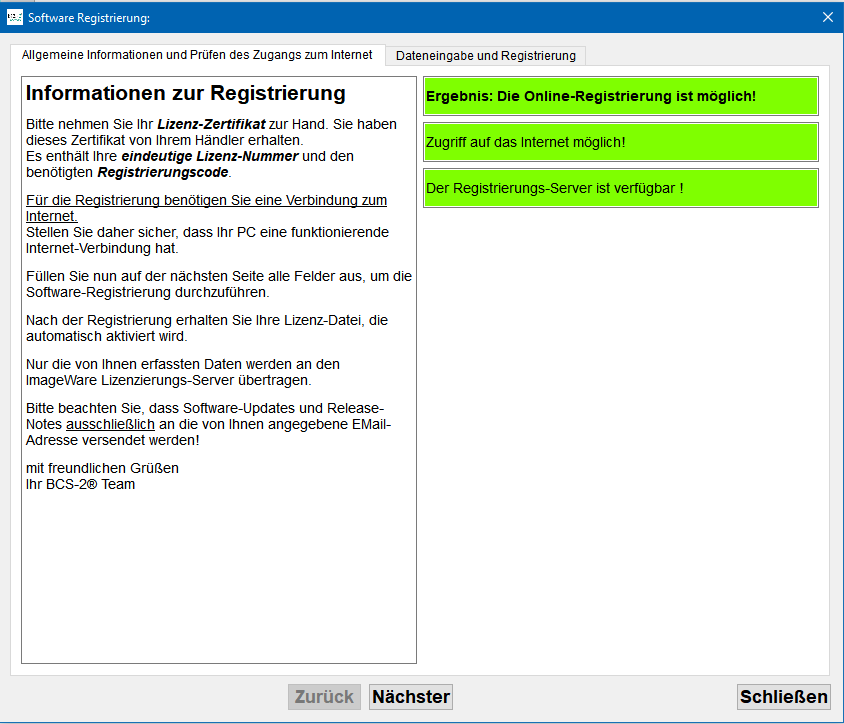
Lesen Sie die Hinweise zur Registrierung. Nach automatischer Prüfung wird Ihnen angezeigt, ob Internet, Online-Registrierung oder E-Mail-Registrierung möglich sind. Zum Erfassen der Daten klicken Sie auf Nächster oder wählen Dateneingabe und Registrierung in der Menüleiste der Online-Registrierung.
Schritt 2: Daten erfassen und Registrieren
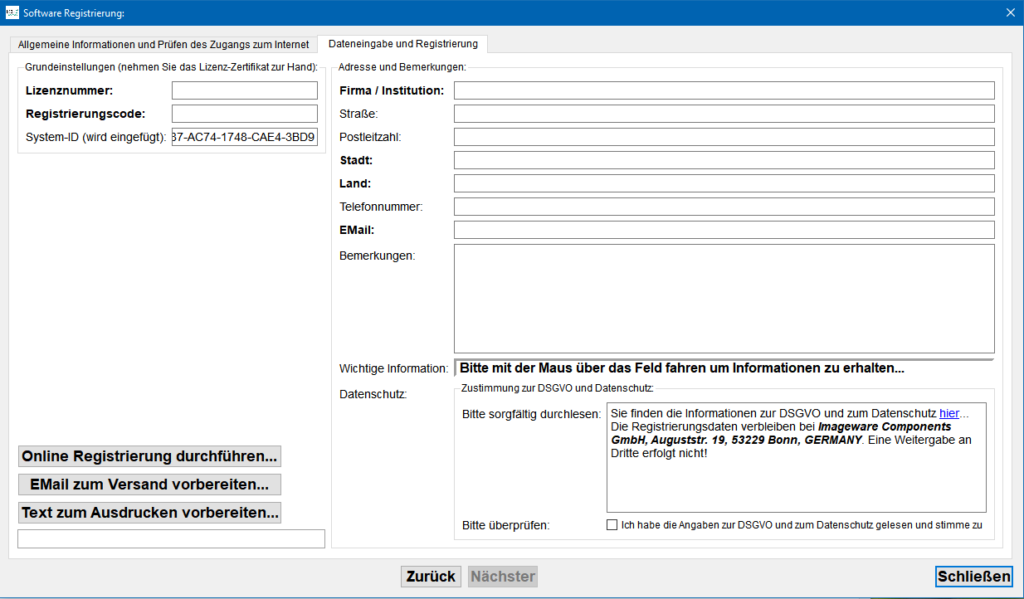
Befüllen Sie das aufgerufene Formular. Lizenznummer und Registrierungscode finden Sie auf Ihrem Lizenzzertifikat. Die System-ID wird automatisch von BCS-2 ermittelt und eingefügt. Bitte beachten und bestätigen Sie die Angaben zur DSGVO und zum Datenschutz.
Klicken Sie dann auf Online-Registrierung durchführen. Zunächst werden Ihre eingegebenen Daten validiert. Nach erfolgreicher Validierung können Sie mit Ja die Registrierung verbindlich durchführen.
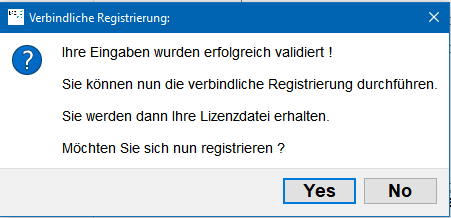
War das Herunterladen der Lizenzdatei erfolgreich, wird diese mit OK automatisch aktiviert.
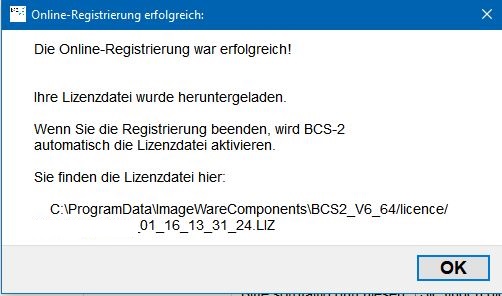
Mit OK Beenden Sie den Registrierungsvorgang und das Dialog-Fenster wird geschlossen.
Sie können nun Fortfahren Ihr BCS-2 Express Ihren Bedürfnissen anzupassen.
1.3.2 Manuelle Lizenzanfrage
Sollte die Online-Registrierung nicht möglich sein, benutzen Sie bitte den Button EMail zum Versand vorbereiten oder Text zum Ausdrucken / Faxen vorbereiten nachdem Sie Ihre Daten eingegeben haben. Senden Sie die Lizenzanfrage anschließend per E-Mail an licence@imageware.de . Sie bekommen dann Ihre Lizenzdatei per E-Mail zugeschickt.
1.3.2.1 Import und Aktivierung der Lizenzdatei
Starten Sie den BCS-2 Express Configurator und wählen den Reiter Lizenz importieren Navigieren Sie in das Verzeichnis auf Ihrem Computer, in den Sie die Lizenzdatei gespeichert haben und wählen Sie die Datei über den Öffnen-Dialog Ihres Windows-Systems. Anschließend wird die Lizenz automatisch validiert und eingespielt. Im Anschluss starten Sie Ihre Anwendung neu.


